win10桌面怎么显示我的电脑图标
- 分类:Win10 教程 回答于: 2020年06月06日 10:00:03
有些细心的小伙伴会发现,在刚更新到win10系统或者是将电脑重装了win10系统,会发现在桌面上找不到“我的电脑”图标,其实我们可以通过简单的设置来找到“我的电脑”图标,具体操作请跟着小编一起来了解下。

1、鼠标在桌面空白处右键点击,在出现的选项卡中选择并点击“个性化”。
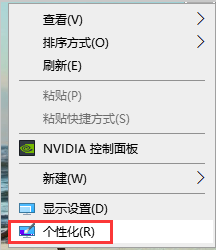
2、在跳转出的页面中,找到“主题”,并在右侧滑动找到“桌面图标设置”点击进去。

3、把你需要显示在桌面的图标勾上,例“计算机”勾上,点击确定,即可在桌面上找到“我的电脑”图标。
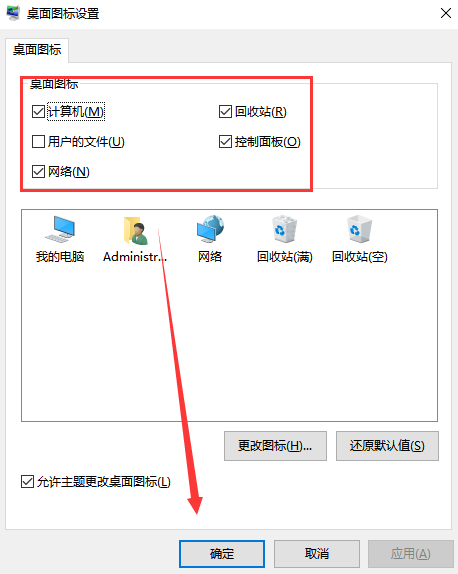
找不到“我的电脑”图标的朋友可以参考小编上面的教程哦。
 有用
26
有用
26


 小白系统
小白系统


 1000
1000 1000
1000 1000
1000 1000
1000 1000
1000 1000
1000 1000
1000 1000
1000 1000
1000 1000
1000猜您喜欢
- Win10重置此电脑初始化失败原因分析及..2024/07/09
- Win10提示更新Win11怎么操作2022/11/22
- win10电脑设置软件开机启动图文教程..2020/08/31
- Win10怎么激活?详解激活步骤与常见问题..2024/08/17
- 笔记本怎么连接宽带,小编教你笔记本怎..2018/06/26
- 如何进入win10安全模式2023/04/28
相关推荐
- win10操作教程2017/10/10
- 盗版Win10的价格是多少?2023/11/24
- 激活Windows10密钥-快速激活系统..2024/08/31
- 0xc0000022,小编教你怎么解决应用程序..2018/09/10
- Win10重装系统黑屏进不去?探讨原因及解..2024/06/13
- 小编教你最实用激活windows10的方法..2017/08/10














 关注微信公众号
关注微信公众号



